PS把真实美女照片加上绚丽的色彩
发布时间:2021-12-01 01:50:07 阅读次数:12118次 评论数:0次
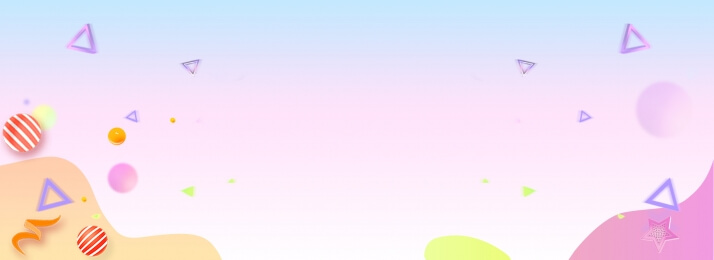 PS把真实美女照片加上绚丽的色彩
PS把真实美女照片加上绚丽的色彩
其实照片处理也只是大概的一个影像,对于肤色肤质都是看不清的,而且每个人光说脸部照片,左脸每转一角度与右脸每转一角度效果都是不同的,而且每个角度成形后都会有不同视觉感觉,再加上脸部表情的定格,这人与照片可能就差的多了去了。也许看过照片后人站在你面前你都认不出她呢。
本教程介绍较潮流风格的(真实美女照片)人物图片处理方法。这类(真实美女照片)图片的用色需要比较绚丽,需要用较为艳丽的紫色,蓝色等来渲染图片的高光。再加上一些梦幻的光束或花纹等潮流元素装饰即可。
原图
|
最终效果 |
|
1、首先打开原图素材。 |
|
|
|
3、复制层的女孩,滤镜“模糊”高斯模糊。复使用半径为20。这里的想法是使女孩的皮肤变光滑。 |
|
|
| |
|
4、选中模糊图层,“添加图层蒙板。然后用画笔工具(B)和一个非常柔软的刷子。,开始画层对眼睛,鼻子和嘴口罩,以隐藏模糊层。这应该不是非常难现实的,所以不会有任何问题。 | ||
|
|
|
5、复制该层,进入图像“>去色。此后,改变其混合为柔光。 |
|
|
|
|
|
6、添加一个新层,用画笔工具(B)和相同的软刷,开始画有黑色,以掩盖其背景。留给她的头发和颈部只是她的脸。只留她的头发和颈部只是她的脸。下面是参考图像。 |
|
|
|
7、添加一新层,用刷子工具,在上面留下画有红色和橙色的底端。 |
|
|
|
8、用渐变工具拉出一下颜色,也可以直接用下图所示的素材。 |
|
|
|
10、然后添加一些光斑 混合模式改为颜色渐淡,在眼睛部位添加一个小光晕。 |
|
|
|
最后在添加一些光线,完成最终效果。 |
上一篇:
如何用ps处理分辨率低的问题 ps照片教程 下一篇:
PS把树林中的线索调成秋季色彩
更多场景定制相关文章更多 >
















